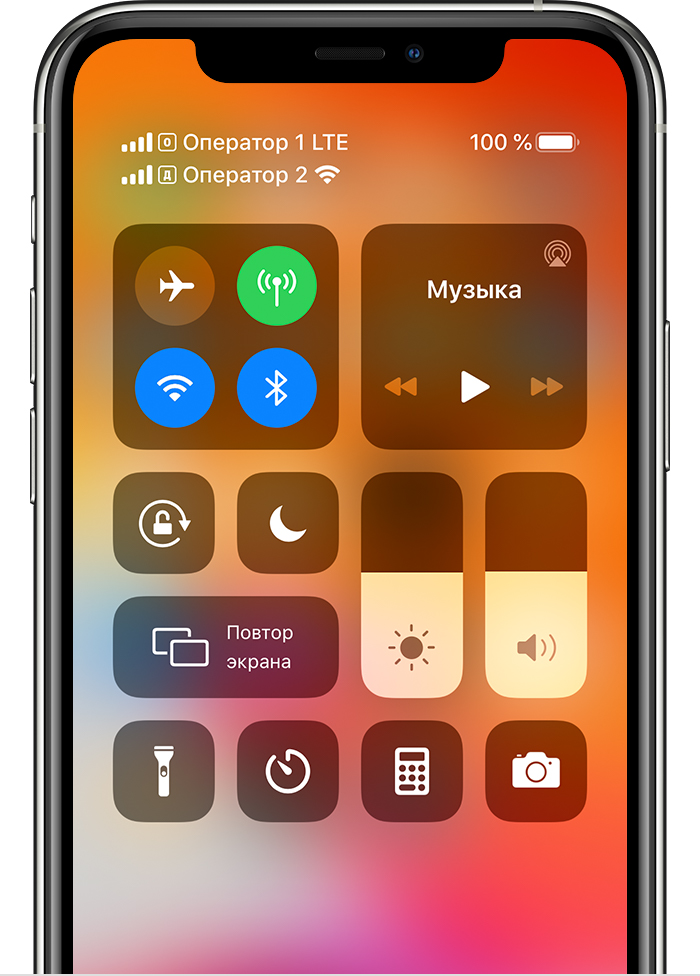- Если две SIM-карты, одна из которых eSIM, не работают на iPhone
- Проверка тарифных планов
- Не удается настроить карту eSIM
- Не отображаются один или оба тарифных плана сотовой связи
- Если не отображается тарифный план для карты eSIM
- Если не отображается тарифный план для карты nano-SIM
- Неиспользуемая линия в состоянии «Нет сети» во время разговора по телефону
- Все еще нужна помощь?
- Как перенести тариф eSIM на новый iPhone
- Что нужно сделать перед продажей, передачей либо обменом iPhone, iPad или iPod touch с доплатой
- Если iPhone, iPad или iPod touch все еще у вас
- Перенос информации на новое устройство
- Удаление личной информации со старого устройства
- Если iPhone, iPad или iPod touch уже не у вас
- Отправка устройства Android в компанию Apple для обмена с доплатой
- Дополнительная информация
- Сведения о карте eSIM на iPhone
- Что вам понадобится
- Настройка карты eSIM
- Сканирование QR-кода
- Установка назначенного тарифного плана сотовой связи
- Подключение с помощью приложения оператора
- Ввод данных вручную
- Перенос карты eSIM с предыдущего iPhone
- Не удается настроить карту eSIM
- Удаление данных с карты eSIM
Если две SIM-карты, одна из которых eSIM, не работают на iPhone
Узнайте, как устранить неполадки, которые могут возникать при использовании двух SIM-карт (nano-SIM и eSIM) с iPhone XS, iPhone XS Max, iPhone XR или более поздних моделей.
Проверка тарифных планов
- Ваш iPhone не должен быть привязан к оператору, или оба тарифных плана должны относиться к одному оператору сотовой связи.
- Оба тарифных плана должны быть настроены и готовы к использованию.
- Ваши операторы сотовой связи должны поддерживать использование двух SIM-карт, одна из которых eSIM.
- Если ваша первая SIM-карта предоставлена оператором сети CDMA, вторая SIM-карта не будет поддерживать эту сеть. Для получения дополнительной информации обратитесь к оператору.
Карты eSIM для iPhone недоступны на территории континентального Китая. В Гонконге и Макао карты eSIM поддерживают только iPhone SE (2-го поколения) и iPhone XS. Узнайте, как устранять неполадки при использовании двух карт nano-SIM на территории континентального Китая, в Гонконге и Макао.
Не удается настроить карту eSIM
- Узнайте у своего оператора сотовой связи, подходит ли ваш тарифный план iPhone для использования двух SIM-карт.
- Если вы используете корпоративный тарифный план подключения к сотовой сети, узнайте в своей компании или у оператора связи, поддерживается ли нужная функция.
- Убедитесь, что операторы сотовой связи обеспечивают покрытие в вашем регионе и отсутствуют перебои в предоставлении услуг.
- Убедитесь, что ваши тарифные планы сотовой связи настроены, готовы к использованию и не заблокированы по финансовым причинам.
Если вам так и не удается настроить карту eSIM, обратитесь за поддержкой к своим операторам сотовой связи.
Не отображаются один или оба тарифных плана сотовой связи
Тарифные планы сотовой связи должны отображаться в меню «Настройки» > «Сотовая связь» или «Настройки» > «Мобильные данные». Если они не отображаются, выполните указанные ниже действия.
Если не отображается тарифный план для карты eSIM
- Выполните действия по настройке тарифного плана сотовой связи для карты eSIM.
- Откройте «Пункт управления» и убедитесь, что оба оператора сотовой связи отображаются в строке состояния.
Если не отображается тарифный план для карты nano-SIM
Убедитесь, что ваша карта nano-SIM правильно установлена в лоток для SIM-карт.
- Извлеките лоток для SIM-карт и осмотрите SIM-карту на предмет повреждения и коррозии.
- Извлеките SIM-карту из лотка для SIM-карт, затем поместите обратно.
- Убедитесь, что лоток SIM-карты вставлен до упора и не шатается.
- Откройте «Пункт управления» и убедитесь, что оба оператора сотовой связи отображаются в строке состояния.
Если карта nano-SIM не работает, не подходит по размеру или погнута либо на iPhone отображается сообщение «Эта SIM-карта не поддерживает LTE», обратитесь к своему оператору сотовой связи для получения новой карты nano-SIM.
Неиспользуемая линия в состоянии «Нет сети» во время разговора по телефону
В каждый момент времени iPhone может передавать данные только по одной сотовой сети. При использовании одной линии для совершения звонка для другой линии отображается сообщение «Нет сети». Если ваш оператор поддерживает вызовы по Wi-Fi для второго номера телефона и вы включили функцию «Вызовы по Wi-Fi», вы можете принимать входящие вызовы на этот номер телефона. Если звонок выполняется не по линии, используемой для передачи данных по умолчанию, необходимо включить параметр «Разрешить переключение для сотовых данных».
Все еще нужна помощь?
Если у вас все равно не получается настроить или использовать функции двух SIM-карт на iPhone, обратитесь в службу поддержки Apple.
Источник
Как перенести тариф eSIM на новый iPhone
Мы уже не можем представить себе наше существование без телефонных технологий. В настоящее время они развиваются стремительными темпами, предлагая нам все больше возможностей. Одним из результатов постоянного развития телефонных технологий стала разработка eSIM. Это сим-карта, которая имеет намного больше преимуществ, чем обычная. Причем сегодня купить eSIM можно на довольно выгодных для себя условиях.
Если вы хотите воспользоваться технологией eSIM, то у вас на начальном этапе могут возникнуть проблемы с переносом ее на новый телефон. Тут все работает не так, как с обычной СИМ-картой. Если вы проводите процедуру первый раз, то вполне возможно, что у вас возникнут некоторые трудности. Однако все их можно решить достаточно быстро.
Учитывайте то, что купленный вами Айфон должен быть определенных моделей, ведь далеко не все поддерживают eSIM. На самом телефоне должна быть одна из последних версий обновления.
Инструкция по переносу eSIM на новый Айфон со старого:
- На новом телефоне необходимо перейти в «Настройки», а потом в «Сотовую связь». Это вам покажется карта eSIM.
- Потом необходимо нажать на доступный тарифный план сотовой связи, подтвердить свое действие нажатием на кнопку внизу экрана.
- Далее обратите внимание на свой старый телефон. На нем высветится запрос на подтверждение переноса. Вам нужно будет нажать соответствующую кнопку.
- Для того чтобы выполнить проверку, позвоните на свой новый телефон. Если что-то не так, то вы всегда можете связаться с оператором, чтобы получить у него помощь.
Все довольно просто, если разобраться. Однако если вдруг у вас все равно не выходит, то это еще не повод расстраиваться. Вы всегда можете попросить помощь у специалистов и операторов связи. Они вам представят подробные консультации. Так что ваш вопрос будет решен предельно быстро.
Конечно же, подобная технология имеет огромное количество преимуществ по сравнению с обычной СИМ-картой. Для того чтобы точно определиться с выбором, вам необходимо ознакомиться с преимуществами, недостатками и особенностью работы каждой технологии.
Источник
Что нужно сделать перед продажей, передачей либо обменом iPhone, iPad или iPod touch с доплатой
Выполните эти действия, чтобы перенести информацию на свое новое устройство, а затем удалить личную информацию со старого устройства.
Прежде чем продавать, передавать или обменивать свое устройство с доплатой, следует перенести свою личную информацию на новое устройство, а затем удалить ее со старого устройства.
Не удаляйте вручную контакты, календари, напоминания, документы, фотографии и другую информацию iCloud, когда выполнен вход в учетную запись iCloud с использованием вашего идентификатора Apple ID. Это приведет к удалению содержимого с серверов iCloud и всех устройств, подключенных к учетной записи iCloud.
Если iPhone, iPad или iPod touch все еще у вас
Выполните эти действия, чтобы перенести информацию на свое новое устройство, а затем удалить личную информацию со старого устройства.
Перенос информации на новое устройство
Если вы используете iOS 11 или более позднюю версию и у вас появилось новое устройство iPhone, iPad или iPod touch, можно воспользоваться функцией «Быстрое начало» для автоматического переноса данных со старого устройства на новое. Если вы используете iOS 10 или более раннюю версию, воспользуйтесь iCloud, iTunes или Finder для переноса данных на новое устройство.
Если ваш номер телефона изменится вместе с новым устройством, добавьте дополнительные доверенные номера телефонов в свою учетную запись, чтобы не потерять доступ. Если у вас больше нет доступа к старому номеру телефона, можносгенерировать код двухфакторной аутентификации на вашем старом устройстве, если это необходимо.
Удаление личной информации со старого устройства
- Если ваш iPhone объединен в пару с часами Apple Watch, разорвите пару.
- Создайте резервную копию данных на устройстве.
- Выполните выход из iCloud, iTunes Store и App Store.
- Если используется ОС iOS 10.3 или более поздней версии, перейдите в меню «Настройки» > [ваше имя]. Прокрутите вниз и нажмите «Выйти». Введите пароль для идентификатора Apple ID и нажмите «Выключить».
- Если используется ОС iOS 10.2 или более ранней версии, перейдите в меню «Настройки» > iCloud > «Выйти». Нажмите кнопку «Выйти» еще раз, нажмите «Удалить с [устройство]» и введите свой пароль к Apple ID. Перейдите в меню «Настройки» > «iTunes Store и App Store» > Apple ID > «Выйти».
- Если в дальнейшем вы не планируете пользоваться телефонами Apple, отмените регистрацию в службе iMessage.
- Вернитесь на экран «Настройки» и нажмите «Основные» > «Перенос или сброс [устройство]» > «Стереть контент и настройки». Если включена служба «Найти [устройство]», может потребоваться ввести идентификатор Apple ID и пароль. Если вы используете устройство с eSIM, выберите вариант удаления данных с устройства и профиля eSIM, когда появится соответствующий запрос.
- Если появится запрос на ввод пароля устройства или пароля ограничений, введите его. Затем нажмите «Стереть [устройство]».
- Свяжитесь с оператором связи, чтобы получить помощь по передаче прав на услуги новому владельцу. Если с устройством не используется SIM-карта, вы можете связаться с оператором связи и получить консультацию по передаче прав на услуги новому владельцу.
- Удалите старое устройство из списка доверенных устройств.
При удалении информации с iPhone, iPad или iPod touch блокировка активации для функции «Найти [устройство]» отключается.
Если iPhone, iPad или iPod touch уже не у вас
Если описанные выше действия были выполнены не полностью и устройства у вас уже нет, сделайте следующее.
- Попросите нового владельца стереть весь контент и настройки, как описано выше.
- Если на устройстве используется служба iCloud и функция «Найти [устройство]», войдите в свою учетную запись на странице iCloud.com/find или в приложении «Локатор» на другом устройстве, выберите нужное устройство и нажмите «Стереть». Стерев данные с устройства, нажмите «Удалить из учетной записи».
- Если не удается выполнить ни одно из предложенных действий, измените пароль к Apple ID. В этом случае личная информация на вашем прежнем устройстве не будет удалена, но новый владелец также не сможет удалить ее из iCloud.
- Если в дальнейшем вы не планируете пользоваться телефонами Apple, отмените регистрацию в службе iMessage.
- Если вы используете службу Apple Pay, на веб-сайте iCloud.com можно удалить данные о кредитных и дебетовых картах. Выберите «Настройки учетной записи», чтобы увидеть, какие устройства используют Apple Pay, затем щелкните устройство. Нажмите «Удалить» напротив пункта Apple Pay.
- Удалите старое устройство из списка доверенных устройств.
Отправка устройства Android в компанию Apple для обмена с доплатой
Перед отправкой устройства Android в компанию Apple для обмена с доплатой необходимо выполнить следующие действия.
- Резервное копирование данных.
- Сотрите данные с устройства.
- Извлеките все SIM-карты, карты памяти, чехлы и защитные пленки для экрана.
Если вам нужна помощь, обратитесь к производителю устройства.
Дополнительная информация
- Создайте резервную копию данных iPhone, iPad или iPod touch либо выполните восстановление из резервной копии.
- Удалите все свои карты из Apple Pay.
- Узнайте, что делать в случае утери либо кражи iPhone, iPad или iPod touch.
- Сведения о блокировке активации.
- Независимо от модели или состояния устройства, мы можем превратить его во что-нибудь хорошее для вас и для планеты. Узнайте, как сдать iPhone, iPad или iPod touch по программе Apple Trade In в счет оплаты нового устройства или на утилизацию.
При выборе команды «Стереть контент и настройки» с устройства будут стерты все данные, в том числе сведения о кредитных и дебетовых картах в Apple Pay, фотографии, контакты, музыка и приложения. Службы iCloud, iMessage, FaceTime, Game Center и другие также будут отключены. При стирании данных с устройства его содержимое не будет удалено из хранилища iCloud.
Источник
Сведения о карте eSIM на iPhone
eSIM — это цифровая SIM-карта, которая позволяет активировать тарифный план сотовой связи вашего оператора без необходимости использовать физическую карту nano-SIM. Узнайте, как настроить карту eSIM, перенести SIM-карту, что делать, если вы не можете ее настроить, и как стереть карту eSIM, если это необходимо.
На iPhone с поддержкой карты eSIM можно установить несколько профилей eSIM. Если iPhone разблокирован, вы можете подписаться на несколько тарифных планов сотовой связи.
Что вам понадобится
- iPhone XS, iPhone XS Max, iPhone XR или более поздние модели
- Оператор беспроводной связи, поддерживающий eSIM
Карты eSIM для iPhone недоступны в континентальном Китае. В Гонконге и Макао карты eSIM поддерживаются на iPhone 13 mini, iPhone 12 mini, iPhone SE (2-го поколения) и iPhone XS. Узнайте, как использовать две SIM-карты с двумя картами nano-SIM в континентальном Китае, Гонконге и Макао.
Настройка карты eSIM
Если вы приобрели iPhone 13 в розничном магазине Apple Store или магазине Apple Online Store в США, в iPhone не будет установлена SIM-карта. Чтобы активировать iPhone, включите его, подключитесь к сети Wi-Fi и следуйте инструкциям на экране.
В противном случае, если вам необходимо настроить карту eSIM, можно отсканировать QR-код, который дал вам оператор сотовой связи, воспользоваться приложением оператора для iPhone, установить назначенный тарифный план сотовой связи, ввести информацию вручную или перенести карту eSIM с предыдущего iPhone.
Сканирование QR-кода
- Откройте приложение «Камера» и отсканируйте QR-код.
- Когда отобразится уведомление «Обнаружен сотовый тариф», нажмите его.
- Нажмите «Продолжить» внизу экрана.
- Нажмите «Добавить сотовый тариф».
Если будет предложено ввести код подтверждения для активации карты eSIM, введите число, предоставленное оператором.
Установка назначенного тарифного плана сотовой связи
В iOS 13 и более поздних версий некоторые операторы сотовой связи могут назначать тарифный план для установки. За дополнительной информацией обратитесь к оператору.
Если вам назначен тарифный план, выполните указанные ниже действия.
- Если появится уведомление «Сотовый тариф готов к установке», нажмите его.
- В приложении «Настройки» нажмите «Сотовый тариф готов к установке».
- Нажмите «Продолжить» внизу экрана.
Если при настройке iPhone вам предлагается перенести сотовый план, узнайте как перенести карту eSIM.
Подключение с помощью приложения оператора
- Перейдите в App Store и загрузите приложение оператора.
- Воспользуйтесь этим приложением, чтобы приобрести тарифный план сотовой связи.
Ввод данных вручную
При необходимости можно вручную ввести сведения о тарифном плане. Чтобы вручную ввести сведения о тарифном плане, выполните следующие действия.
- Перейдите в меню «Настройки».
- Нажмите «Сотовая связь» или «Мобильные данные».
- Нажмите «Добавить сотовый тариф».
- Выберите вариант «Ввести данные вручную» в нижней части экрана iPhone.
Перенос карты eSIM с предыдущего iPhone
Чтобы перенести карту eSIM на новый iPhone, можно отсканировать QR-код, который дал вам оператор сотовой связи, воспользоваться приложением оператора для iPhone или установить назначенный тарифный план сотовой связи. Если тарифный план сотовой связи активирован на новом iPhone, тарифный план на предыдущем iPhone будет деактивирован.
Не удается настроить карту eSIM
- Убедитесь, что оператор связи поддерживает карту eSIM.
- Откройте «Пункт управления»: смахните вниз от правого верхнего угла экрана. Затем убедитесь, что ваш оператор связи отображается в строке состояния. Если нет, попробуйте попробуйте включить и выключить авиарежим.
- Перейдите в меню «Настройки» > «Основные» > «Об этом устройстве» и найдите номер в разделе EID. Если номера нет, обратитесь в службу поддержки Apple.
- Если вам все еще не удается настроить карту eSIM, обратитесь за поддержкой к своему оператору сотовой связи.
Удаление данных с карты eSIM
Если необходимо удалить данные с карты eSIM, выполните следующие действия.
- Перейдите в меню «Настройки».
- Нажмите «Сотовая связь» или «Мобильные данные».
- Выберите тарифный план, который нужно удалить.
- Нажмите «Удалить сотовый тариф».
В процессе стирания всех данных и настроек с iPhone карту eSIM можно также стереть или сохранить. Если нужно отменить тарифный план сотовой связи, свяжитесь со своим оператором.
Источник